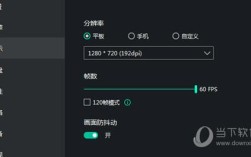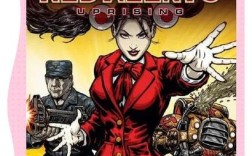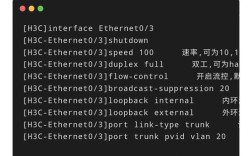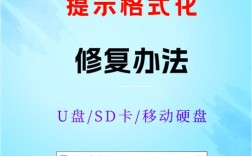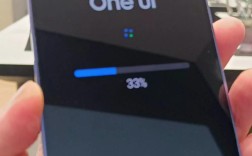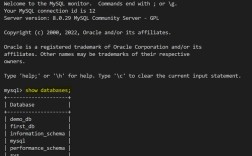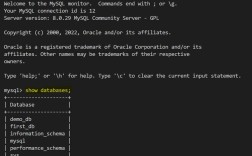使用命令行删除文件夹是Linux和Unix-like系统中常见的操作,相比图形界面,命令行提供了更高的效率和灵活性,本文将详细介绍在不同操作系统和场景下使用命令行删除文件夹的方法、注意事项以及相关技巧。
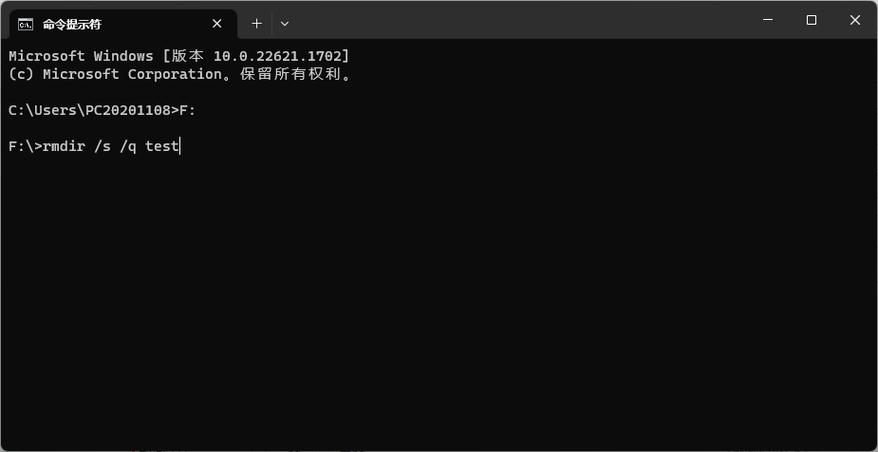
在Linux系统中,最常用的删除命令是rm和rmdir。rmdir命令专门用于删除空目录,其基本语法为rmdir [选项] 目录名,要删除一个名为empty_folder的空目录,只需执行rmdir empty_folder即可,但如果目录中包含文件或其他子目录,rmdir命令会报错提示目录非空,此时就需要使用功能更强大的rm命令。rm命令的基本语法为rm [选项] 文件或目录,配合-r或-R选项可以递归删除目录及其所有内容,-f选项则用于强制删除,无需确认,删除一个非空目录non_empty_folder,可以使用rm -r non_empty_folder,系统会逐个询问是否删除每个文件;若想直接删除而不询问,则使用rm -rf non_empty_folder,需要注意的是,rm -rf命令威力巨大,一旦执行无法撤销,特别是在使用通配符(如)时要格外小心,错误的命令可能导致重要数据丢失。
对于Windows系统,命令行环境主要是CMD和PowerShell,在CMD中,删除文件夹的命令是rd(相当于rmdir),其语法为rd [/s [/q]] 目录名。/s选项表示递归删除目录及其所有内容,/q选项表示安静模式,不删除前询问。rd /s /q C:\test_folder会直接删除C盘下的test_folder目录及其所有内容,无需确认,而在PowerShell中,删除命令为Remove-Item,其语法更灵活,基本形式为Remove-Item -Path <路径> -Recurse -Force,其中-Recurse对应递归删除,-Force表示强制删除,无需确认。Remove-Item -Path "D:\data\old_folder" -Recurse -Force会删除D盘data文件夹下的old_folder,PowerShell的优势在于支持通配符和更复杂的路径匹配,例如Remove-Item -Path "C:\temp\*.tmp" -Recurse可以删除C盘temp目录下所有.tmp文件及其子目录中的同名文件。
在删除文件夹时,权限管理是重要的一环,无论是Linux还是Windows,执行删除操作的用户必须对目标目录拥有写权限和执行权限,在Linux中,可以使用ls -ld 目录名查看目录权限,若当前用户不是所有者且不在所属组中,可能需要使用sudo命令提升权限,例如sudo rm -rf /protected_folder,在Windows中,若遇到“拒绝访问”错误,可以右键点击文件夹选择“属性”,在“安全”选项卡中检查当前用户的权限,或以管理员身份运行命令行工具。
安全性方面,使用rm -rf或Remove-Item -Force时要特别注意路径的正确性,建议在执行删除命令前,先使用ls(Linux)或dir(Windows)命令查看目标目录的内容,确认无误后再执行删除,对于重要数据,最好先进行备份,例如在Linux中使用cp -r 源目录 备份目录或tar -czf backup.tar.gz 源目录创建压缩备份,在Windows中使用xcopy 源目录 备份目录 /E /I /H或Robocopy工具进行备份。
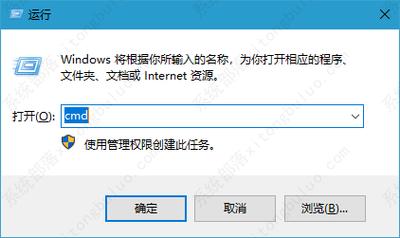
以下是一些常见删除场景的命令示例对比:
| 操作场景 | Linux命令示例 | Windows CMD示例 | Windows PowerShell示例 |
|---|---|---|---|
| 删除空目录 | rmdir empty_dir |
rd empty_dir |
Remove-Item empty_dir |
| 递归删除非空目录(询问) | rm -r non_empty_dir |
rd /s non_empty_dir |
Remove-Item non_empty_dir -Recurse |
| 强制删除非空目录 | rm -rf non_empty_dir |
rd /s /q non_empty_dir |
Remove-Item non_empty_dir -Recurse -Force |
| 删除包含隐藏文件的目录 | rm -rf dir_with_hidden |
rd /s /q dir_with_hidden |
Remove-Item dir_with_hidden -Recurse -Force |
| 删除多个目录 | rm -rf dir1 dir2 dir3 |
rd /s /q dir1 dir2 dir3 |
Remove-Item dir1,dir2,dir3 -Recurse -Force |
除了基本的删除操作,还可以结合其他命令实现更复杂的功能,在Linux中,可以使用find命令配合-exec选项批量删除符合特定条件的目录,如find /path -name "temp*" -type d -exec rm -rf {} \;会删除/path下所有以temp开头的目录,在Windows PowerShell中,可以使用Get-ChildItem筛选目录后删除,如Get-ChildItem -Path "C:\logs" -Directory -Filter "old_*" | Remove-Item -Recurse -Force会删除C盘logs目录下所有以old_开头的子目录。
跨平台工具如Git Bash、WSL(Windows Subsystem for Linux)也提供了Linux风格的命令行环境,在这些环境中可以直接使用rm -rf等命令删除文件夹,操作方式与Linux系统一致,在WSL中,rm -rf /mnt/c/test_folder会删除Windows C盘下的test_folder目录。
需要强调的是,命令行删除操作是不可逆的,尤其是使用强制删除选项时,虽然某些文件系统(如ext4)可能通过专业工具恢复部分数据,但恢复成功率无法保证,且过程复杂,在执行删除命令前,务必确认路径正确,避免因误操作导致数据损失,对于系统关键目录(如Linux下的/bin、/etc或Windows下的C:\Windows),绝对不要随意使用删除命令,以免导致系统崩溃。
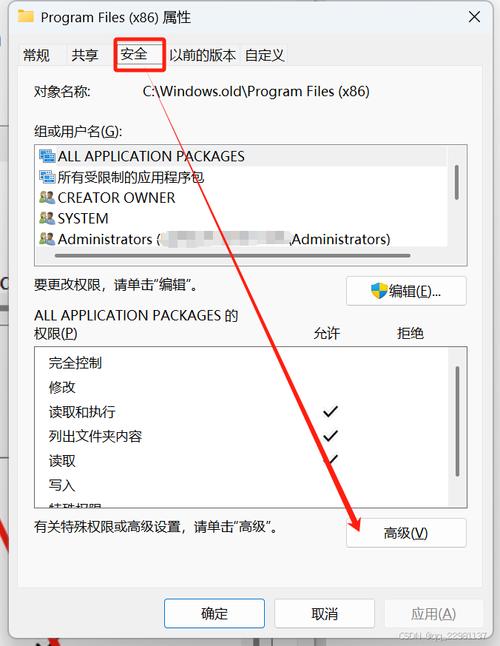
相关问答FAQs:
-
问:为什么使用
rm -rf命令时提示“权限拒绝”?
答:该错误通常是因为当前用户对目标目录没有足够的删除权限,在Linux中,可以使用sudo命令提升权限,例如sudo rm -rf 目录名;在Windows中,需以管理员身份运行命令行工具,并确保用户账户拥有该目录的完全控制权限,检查目录是否被其他程序占用,关闭相关程序后再尝试删除。 -
问:如何恢复误删除的文件夹?
答:命令行删除的文件夹默认不会进入回收站,直接恢复难度较大,在Linux中,如果文件系统是ext4且安装了extundelete或testdisk工具,可以尝试通过扫描磁盘找回文件;在Windows中,如果使用的是rd或Remove-Item命令,可以尝试借助数据恢复软件(如Recuva、EaseUS Data Recovery Wizard)扫描磁盘,但需要注意的是,删除后向磁盘写入新数据会降低恢复成功率,因此应立即停止对目标分区的任何操作。